آموزش افکت دابل اکسپوژر Double Exposure در فتوشاپ

یکی از زیباترین افکت هایی که با فتوشاپ می توان ایجاد کرد افکت دابل اکسپوژر هست. یک تکنیک عکاسی است که در آن دو نوع نوردهی باهم ترکیب میشوند تا نهایتاً یک تصویر واحد خلاقانه به صورت آینهای، شبحی یا افکتهای اینچنینی داشته باشیم. این تکنیک را در فضاهای مجازی، اینستاگرام و طراحی های بروشور و آلبوم های دیجیتالی زیاد دیده اید. از طرفی بین طراحان گرافیکی یه دلیل جذابیت از محبوبیت بالایی برخوردار می باشد. با افکت دابل اکسپوژر میتوانید دو یا حتی چند عکس را در یک عکس ترکیب کنید و تصویری شبیه عکس زیر بسازید. همچنین برای عکاسی به این روش در دوربینهای DSLR باید گزینه Multiple Exposure را فعال کنید و به صورت دستی به دو نوردهی از سوژه عکاسی کنید. اما اگر با این سبک عکاسی آشنایی ندارید یا اصلاً عکاس نیستید، میتوانید آن را به راحتی در نرم افزار فتوشاپ بسازید. خوبی ساخت این تکنیک در فتوشاپ این است که هیچ محدودیتی ندارید و میتوانید هر تصاویری که مَد نظر دارید را باهم ادغام کنید. در این آموزش افکت دابل اکسپوژر Double Exposure را به شما می آموزیم تا بتوانید در طراحی های خود بیشتر از این تکنیک زیبا و جذاب استفاده کنید. با توجه به اینکه روش های مختلفی در فتوشاپ برای ساختن چنین افکتی وجود دارد اما ما به دلیل انعطافی که ماسک ها دارند، بهترین روش ساخت این افکت، استفاده از ماسک است.
اما در این آموزش ویدیویی چه میبینیم؟
در این ویدیو نحوه استفاده از ماسکها برای ساخت دابل اکسپوژر را با هم خواهیم دید. درواقع شما عزیزان با مشاهده این آموزش یک تکنیک کلی در فتوشاپ را آموزش میبینید و میتوانید از همین تکنیک برای ساخت انواع دابل اکسپوژرها در طراحی هاتون استفاده کنید.
آموزش ساخت افکت دابل اکسپوژر Double Exposure در فتوشاپ
برای ساخت افکت دابل اکسپوژر در فتوشاپ که کار بسیار راحتی است، باید مراحل زیر را طی کنید.
برای این کار احتیاج به دو عکس داریم. یکی که پس زمینه کار قرار می گیرد و باید زمینه ای روشن داشته باشد و دیگری یک تصویر با تم تقریبا رنگ تیره.
عکسی که قرار هست در دل عکس دیگر قرار بگیرد را دِرَگ می کنیم روی عکس با پس زمینه روشن.
حالا اگر لازم است عکس را به اندازه مورد نظر از اطراف می کشیم که در جای مناسب قرار بگیرد. حالا احتیاج هست که عکس کوچکتر شود یا بزرگتر، اون دیگه بستگی به عکس مورد نظر ما و هنر ما دارد.
مُد لایه بالایی را به حالت Darker Color تغییر می دهیم. دقت داشته باشید که ممکن است که این تغییر مُد در عکس های مختلف متفاوت باشد و شما با انتخاب یک حالت دیگر از مُدهای آمیختگی نتیجه ای متفاوت برایتان به همراه داشته باشد.
مقدار Opacity لایه بالایی را بین ۵۰ تا ۶۰ درصد قرار می دهیم.(از این قسمت در شکل زیر)
و برای این لایه یک ماسک سفید در نظر می گیریم.(از این قسمت در شکل زیر)
ابزار Brush مشکی رنگ را با Opacity ۱۰۰ و Flow ۱۰۰ درصد نظر می گیریم. و اطراف لبه های لایه های بالایی را براش می زنیم تا اون لبه ها مخفی بشوند. پس از براش زدن لبه های کار عکس ما حالت بهتری پیدا می کند و تکنیک دابل اکسپوژر به طور کامل انجام می شود.
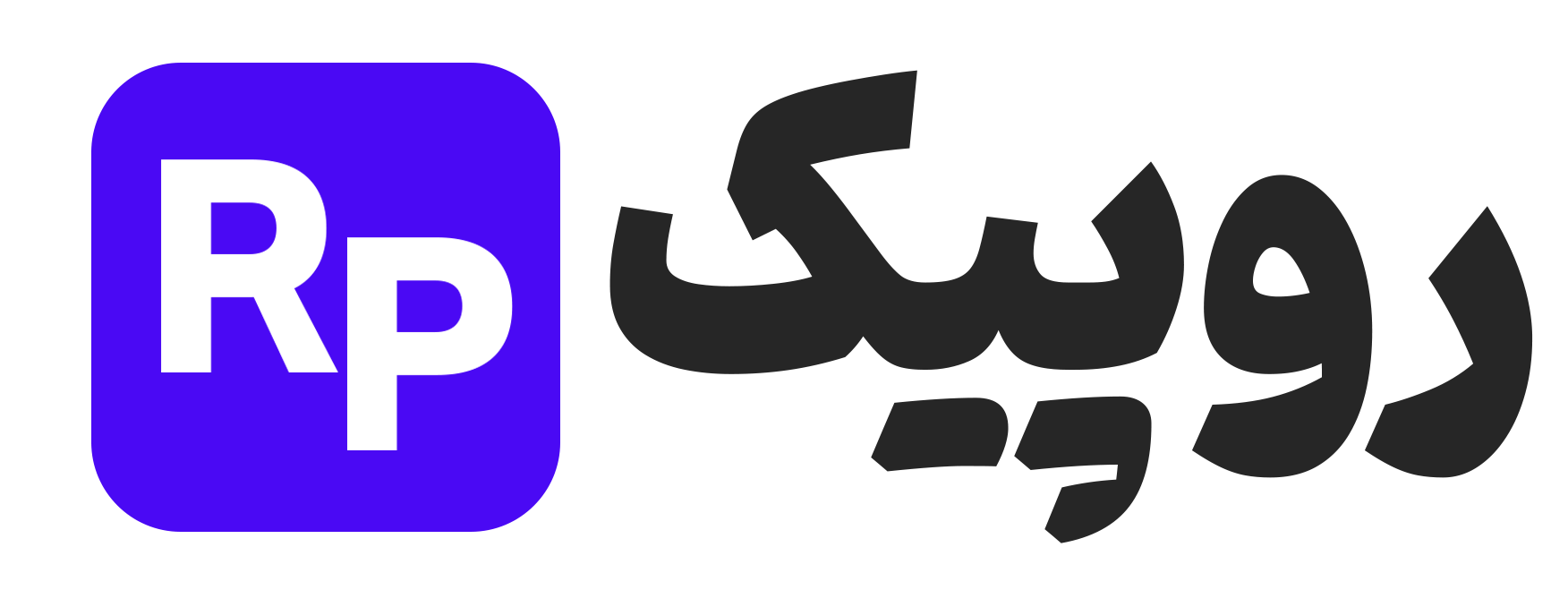
دیدگاهتان را بنویسید